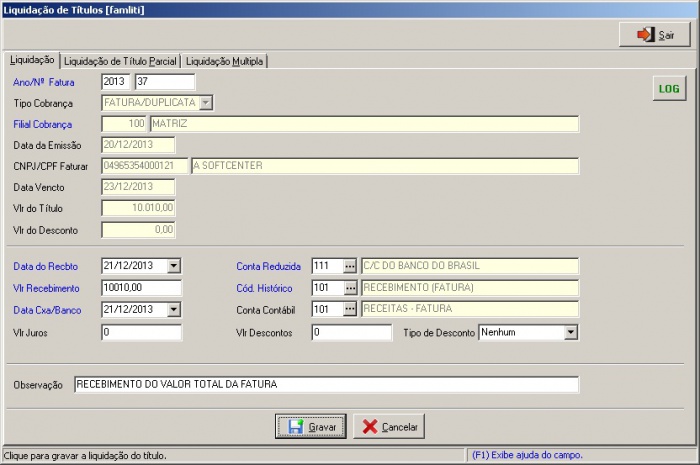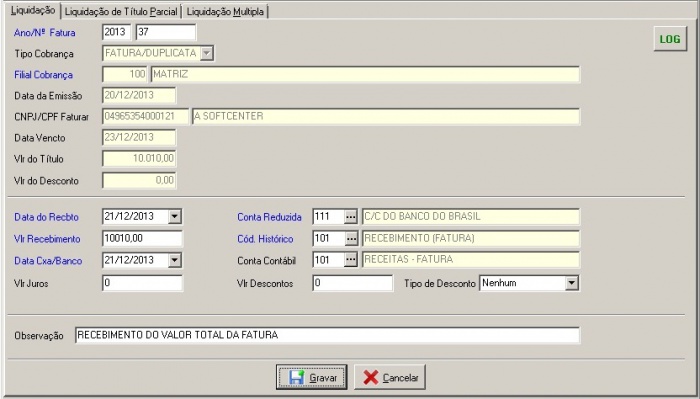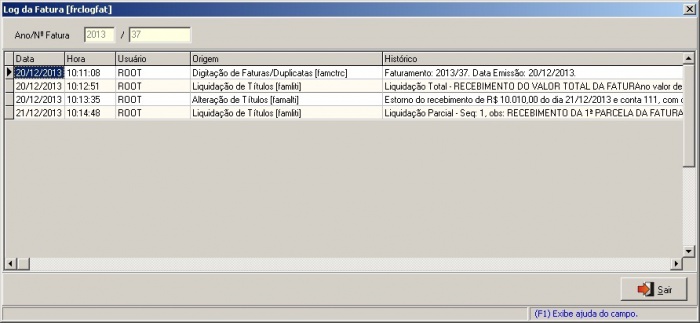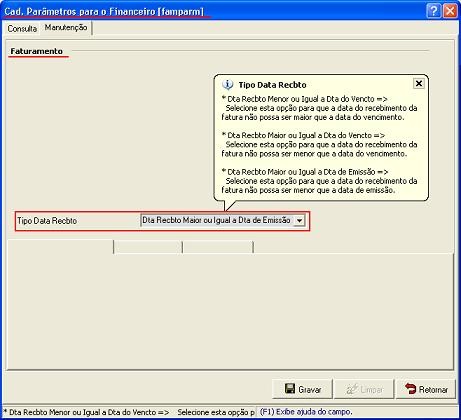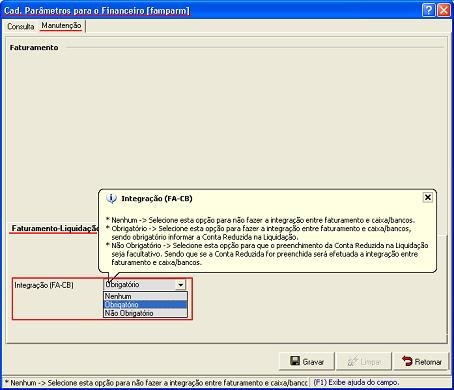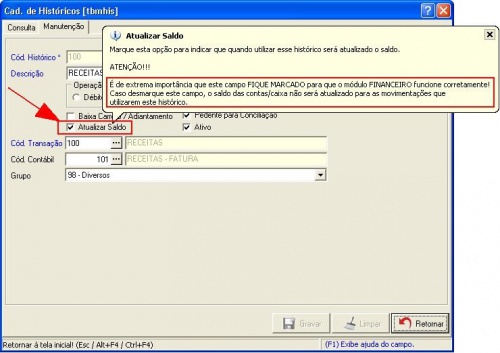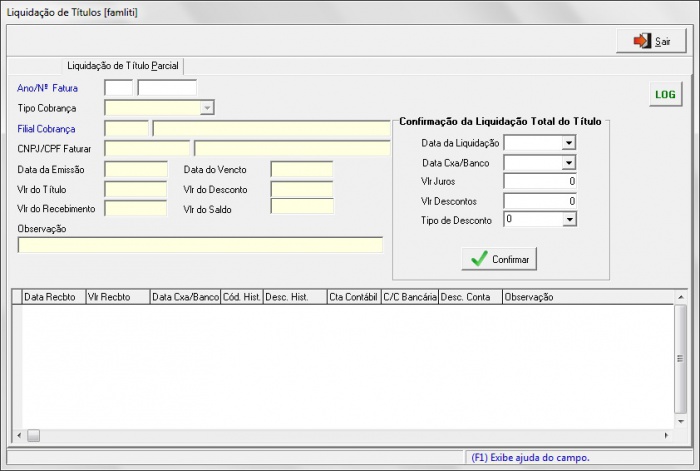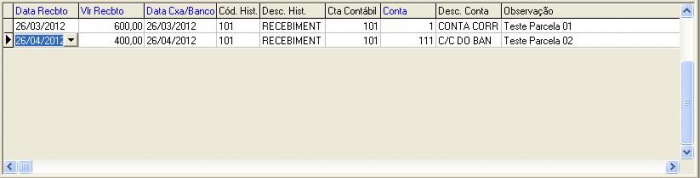Índice
Liquidação de Títulos [famliti]
(Menu: Faturamento > Liquidação de Títulos)
Esta tela permite ao usuário efetuar a liquidação de títulos a receber de três maneiras:
- Liquidação total do título
- Liquidação parcial do título
- Liquidação de vários títulos de uma só vez.
ATENÇÃO!!!
Algumas funcionalidades dessa tela dependem do preenchimento dos campos das abas Cadastros/Financeiro do Cad. de Parâmetros do Frete e do preenchimento dos campos da tela Cad. Parâmetros para o Financeiro.
Liquidação
Nesta aba é possível liquidar somente o valor total do título, ou seja, quitar o título a receber. ATENÇÃO!!!
|
|
| Ano/Nº Fatura | Ano e número do título a receber/fatura que será liquidado. |
Botão LOG |
ATENÇÃO! Este botão está disponível apenas para a equipe da SoftCenter. |
Tipo Cobrança |
Tipo de cobrança do título:
|
| Fil. Cobrança | Filial de cobrança. |
Data da Emissão |
Data da emissão do título a receber/fatura. |
CNPJ/CPF Faturar |
CNPJ/CPF do cliente a faturar. |
Data Vencto |
Data de vencimento do título a receber/fatura. |
Vlr do Título |
Valor total do título a receber/fatura. |
Vlr do Desconto |
Valor do desconto concedido na digitação da fatura. |
| Data do Recbto | Data de recebimento. A data do recebimento será validada de acordo com a parametrização do Cad. Parâmetros para o Financeiro, no campo Tipo Data Recbto. |
| Conta Reduzida | Conta reduzida utilizada no recebimento do título a receber/fatura. Obs: Será sugerida pelo sistema a conta reduzida informada no momento da digitação da fatura. A conta reduzida deverá estar ativa e será validada de acordo com a parametrização do Cad. Parâmetros para o Financeiro, no campo Integração (FA-CB). |
| Vlr Recebimento | Valor recebido. |
Cód. Histórico |
Código do histórico da movimentação. ATENÇÃO!!! Os lançamentos feitos farão parte do cálculo do saldo, somente se o histórico informado estiver com o campo “Atualizar Saldo” marcado. Verifique no menu: Cadastros > Cad. de Históricos, se o campo Atualizar saldo está marcado, se não tiver por favor marque e grave, para que o financeiro funcione corretamente.
Por exemplo:
|
| Data Cxa/Banco | Data que será considerada na integração com o caixa e bancos. Ou seja, o dia em que o dinheiro irá entrar na conta. |
Conta Contábil |
Informe a conta contábil para integração com o apuração de resultados. Obs: Se o Cód Histórico tiver sido preenchido com um histórico que tenha uma conta contábil informada, será sugerida a conta contábil do histórico informado. |
Vlr Juros |
Valor dos juros. |
Vlr Descontos |
Valor do desconto. |
Tipo de Desconto |
Tipo de desconto aplicado no recebimento:
|
Observação |
Observações gerais sobre a liquidação. |
Liquidação de Título Parcial
Nesta aba é possível efetuar a liquidação parcial do título a receber/fatura, ou seja, recebimento em parcelas. Caso tenha sido gerada uma cobrança bancária (remessa e boleto) do título, irá aparecer no canto superior direito da tela um quadro, mostrando em qual banco está o título (remessa) e o nosso número gerado.
ATENÇÃO!!!
|
|
| Ano/Nº Fatura | Ano e número do título a receber/fatura que será liquidada parcialmente. |
Botão LOG |
ATENÇÃO! Este botão está disponível apenas para a equipe da SoftCenter. |
Tipo Cobrança |
Tipo de cobrança do título:
|
| Fil. Cobrança | Filial de cobrança. |
CNPJ/CPF Faturar |
CNPJ/CPF do cliente a faturar. |
Data da Emissão |
Data da emissão do título a receber/fatura. |
Data Vencto |
Data de vencimento do título a receber/fatura. |
Vlr Título |
Valor total do título a receber/fatura. |
Vlr Recebimento |
Valor total das parcelas recebidas. |
Vlr Saldo |
Valor de saldo do título, ou seja, valor que ainda falta receber, valor pendente. |
Confirmação da Liquidação Total do Título
Ao receber a última parcela do título, deverá ser informada no quadro a direita da tela a Confirmação da Liquidação Total do Título, caso contrário o título continuará aparecendo como pendente. Assim que zerar o saldo a receber, será exibida uma mensagem informando que o título já foi recebido totalmente e pedirá uma confirmação da liquidação total. 8-hfamliti_msgconfliqvlrtotal.JPG|center Também pedirá ao usuário que confira as datas e valores: 9-hfamliti_msgVerificarvlrliqtotal.JPG|center E tela de Confirmação da Liquidação Total do Título ficará em azul, chamando a atenção do usuário. 10-hfamliti_ConfirmaLiqTotal.JPG|center
|
|
Data da Liquidação |
Data de quitação/liquidação total do título. A data do recebimento será validada de acordo com a parametrização do Cad. Parâmetros para o Financeiro, no campo Tipo Data Recbto. 4-cad_param_finan.jpg|center |
Data Cxa/Banco |
Data que será considerada na integração com o caixa e bancos. Ou seja, o dia em que o dinheiro irá entrar na conta. |
Vlr Juros |
Valor dos juros aplicado na quitação do título a receber/fatura. |
Vlr Descontos |
Valor do desconto aplicado na quitação do título a receber/fatura. |
Tipo de Desconto |
Tipo de desconto aplicado na quitação do título:
|
Botão Confirmar |
Clique para confirmar a liquidação/quitação total do título. |
Parcelas
Informe o recebimento das parcelas do título a receber/fatura. |
|
| Data Recbto | Data de recebimento da parcela. |
| Vlr Recebto | Valor do recebimento da parcela. |
| Data Cxa/Banco | Data que será considerada na integração da parcela com o caixa e bancos. Ou seja, o dia em que o dinheiro da parcela irá entrar na conta. |
Cód. Hist. |
Código do histórico da movimentação da parcela. ATENÇÃO!!! Os lançamentos feitos farão parte do cálculo do saldo, somente se o histórico informado estiver com o campo “Atualizar Saldo” marcado. Verifique no menu: Cadastros > Cad. de Históricos, se o campo Atualizar saldo está marcado, se não tiver por favor marque e grave, para que o financeiro funcione corretamente.
Por exemplo:
|
Desc. Hist. |
Descrição do histórico da movimentação da parcela. Obs.: Campo preenchido automaticamente pelo sistema, não poderá ser editado. |
| Cta Contábil | Informe a conta contábil para integração com o apuração de resultados. Obs: Se o Cód Histórico tiver sido preenchido com um histórico que tenha uma conta contábil informada, será sugerida a conta contábil do histórico informado. |
| Conta Reduzida | Conta reduzida utilizada no recebimento da parcela do título a receber/fatura. A conta reduzida será validada de acordo com a parametrização do Cad. Parâmetros para o Financeiro, no campo Integração (FA-CB). |
| Desc. Conta | Descrição/nome da conta reduzida informada. Obs.: Campo preenchido automaticamente pelo sistema, não poderá ser editado. |
Observação |
Observações gerais sobre o recebimento da parcela. |
Liquidação Múltipla
Nesta aba poderá ser efetuada a liquidação total de vários títulos ao mesmo tempo, na mesma data, conta e histórico. Não será permitido aplicar juros nem descontos nesse tipo de liquidação.
12-hfamliti_LiquidacaoMúltipla.JPG|center|700px Para selecionar os títulos a receber/faturas que deseja liquidar, deixe pressionada a tecla Ctrl do teclado e com o mouse clique nos títulos que serão liquidados.
ATENÇÃO!!!
|
|
Período (Vencto) |
Data inicial e final do período de vencimento dos títulos a receber/faturas. |
Ordem |
Selecione por qual campo será ordenada a pesquisa de títulos a receber/faturas:
|
Nome Fantasia |
Nome fantasia do cliente a faturar para filtro da pesquisa dos títulos a receber/faturas. |
Cta Reduzida |
Conta corrente da empresa informada na digitação da fatura, para filtro da pesquisa dos títulos a receber/faturas. |
Botão Pesquisar |
Clique para pesquisar títulos a receber/faturas de acordo com os parâmetros informados. Somente serão exibidos os títulos que não houve recebimento total nem parcial.** Para Selecionar vários títulos, deixe pressionada a tecla CTRL e clique nos títulos que serão liquidados. |
Títulos a Receber: Lista dos títulos a receber/faturas encontradas na pesquisa. 13-hfamliti_LM_titulos encontrados.JPG|center|700px |
|
Data Vencto |
Data de vencimento do título a receber/fatura. |
Data da Emissão |
Data da emissão do título a receber/fatura. |
Ano |
Ano de controle do título/fatura. |
Nº Fatura |
Número de controle do título/fatura. |
Tipo Cobr. |
Tipo de cobrança do título:
|
| Fil. Cobr. | Filial de cobrança. |
Cta Reduz. |
Conta corrente da empresa informada na digitação da fatura, para filtro da pesquisa dos títulos a receber/faturas. |
Vlr Título |
Valor total do título a receber/fatura. |
Vlr Desconto |
Valor do desconto concedido na digitação da fatura. |
CNPJ/CPF Faturar |
CNPJ/CPF do cliente a faturar. |
Nome Fantasia |
Nome fantasia do cliente a faturar. |
Registro(s) selecionado(s) |
Quantidade e valor total dos títulos a receber/faturas selecionados. |
Liquidação Nesta parte da tela, o usuário deverá informar os dados para a liquidação dos títulos selecionados. 14-hfamliti_LM_dadosLiquidacao.JPG|center|700px |
|
| Data do Recbto | Data de recebimento dos títulos/faturas selecionados. A data do recebimento será validada de acordo com a parametrização do Cad. Parâmetros para o Financeiro, no campo Tipo Data Recbto. 4-cad_param_finan.jpg|center |
| Cta Reduzida | Conta corrente da empresa que será efetuado o recebimento dos títulos/faturas selecionados. A conta reduzida será validada de acordo com a parametrização do Cad. Parâmetros para o Financeiro, no campo Integração (FA-CB). 5-cad_param_finan2.jpg|center |
Data Cxa/Banco |
Data que será considerada na integração com o caixa e bancos. Ou seja, o dia em que o dinheiro irá entrar na conta. |
Cód. Histórico |
Código do histórico da movimentação. ATENÇÃO!!! Os lançamentos feitos farão parte do cálculo do saldo, somente se o histórico informado estiver com o campo “Atualizar Saldo” marcado. Verifique no menu: Cadastros > Cad. de Históricos, se o campo Atualizar saldo está marcado, se não tiver por favor marque e grave, para que o financeiro funcione corretamente.
6-cad_param_finan3.jpg|center|500px
Por exemplo:
|
Cta Contábil |
Informe a conta contábil para integração com o apuração de resultados. Obs: Se o Cód Histórico tiver sido preenchido com um histórico que tenha uma conta contábil informada, será sugerida a conta contábil do histórico informado. |
Observação |
Observação geral sobre a liquidação dos títulos/faturas selecionados. |